概要
このガイドでは、税区分の設定についてご説明します。
対象ページ
管理設定>経費機能設定>科目・税区分>税区分
対象のお客さま
マネーフォワード クラウド経費を「管理」権限でご利用中のお客さま
目次
クラウド会計と連携する場合
「管理設定」>「経費機能設定」>「科目・税区分」>「税区分」画面で使用する税区分のチェックボックスにチェックを入れます。
不要な税区分についてはチェックを外してください。

クラウド会計で検索キー(コード)などの設定を変更した場合は、連携処理が必要です。
「会計の勘定科目と税区分を連携」ボタンをクリックして連携してください。
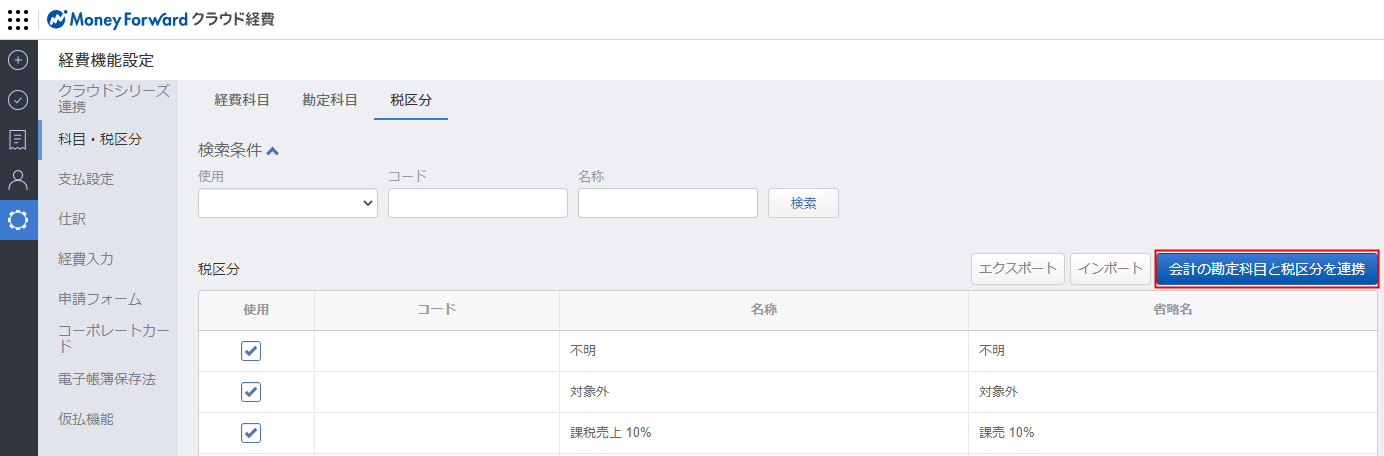
クラウド会計での税区分の設定方法については、以下ガイドをご参照ください。
「税区分」の設定方法
クラウド会計Plusと連携する場合
「管理設定」>「経費機能設定」>「科目・税区分」>「税区分」画面で使用する税区分のチェックボックスにチェックを入れます。
不要な税区分についてはチェックを外してください。

クラウド会計Plusで検索キー(コード)などの設定を変更した場合は、連携処理が必要です。
「会計Plusの勘定科目と税区分を連携」ボタンをクリックして連携してください。
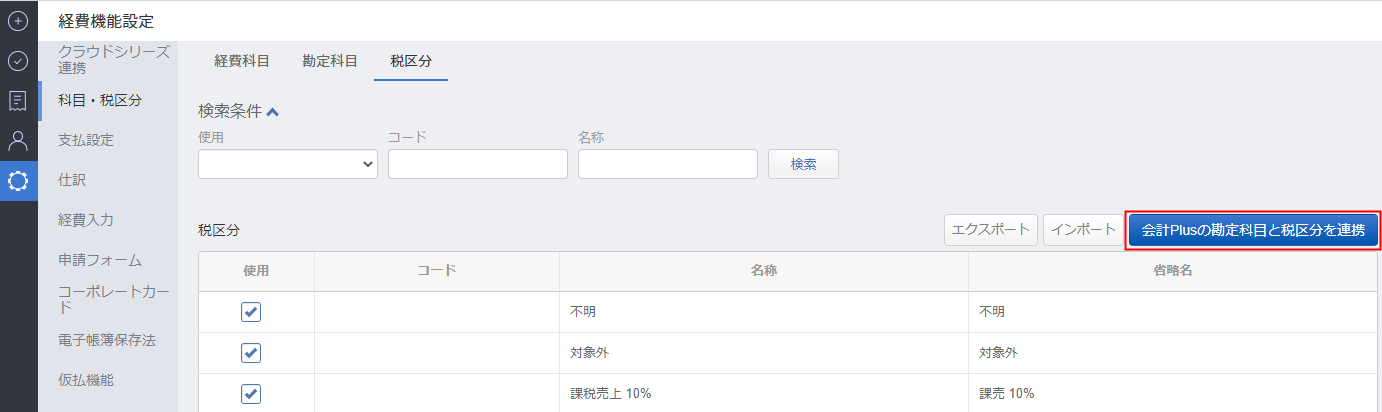
クラウド会計Plusでの税区分の設定方法については、以下ガイドをご参照ください。
「税区分」の設定方法
他社会計ソフトをご利用の場合
「管理設定」>「経費機能設定」>「科目・税区分」>「税区分」画面で使用する税区分のチェックボックスにチェックを入れます。
不要な税区分についてはチェックを外してください。
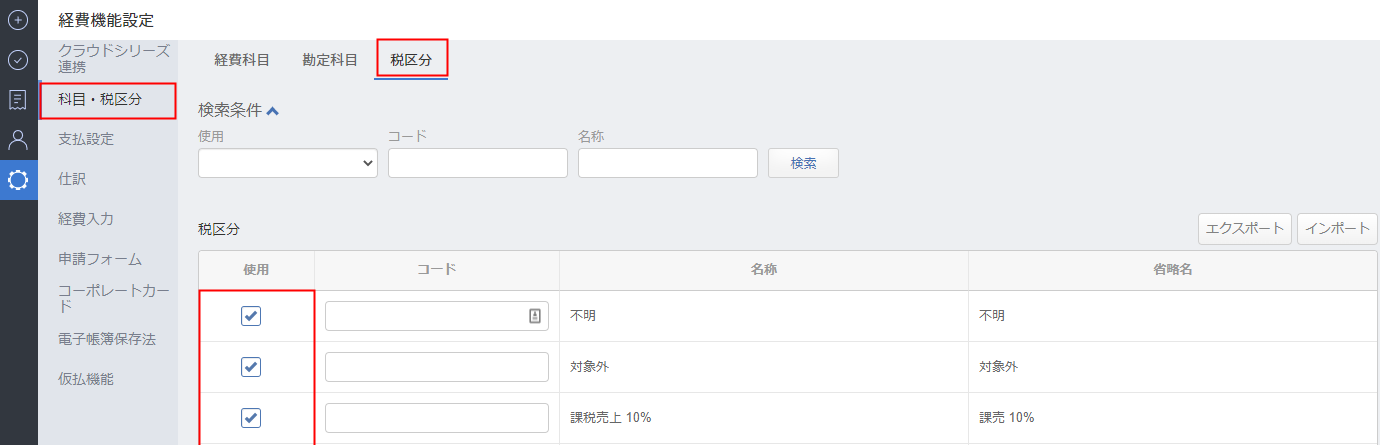
インボイス経過措置項目が表示されます。
同一税区分でも「インボイス経過措置」が「適格」と「80%控除」に分かれますので、必要に応じてご利用の会計ソフトに合わせて税区分コードをご設定ください。
免税事業者の場合
「管理設定」>「経費機能設定」>「基本設定」画面で消費税の課税形式を「免税事業者」と設定してください。
※本サポートサイトは、マネーフォワード クラウドの操作方法等の案内を目的としており、法律的またはその他アドバイスの提供を目的としたものではありません。当社は本サイトに記載している内容の正確性・妥当性の確保に努めておりますが、実際のご利用にあたっては、個別の事情を適宜専門家に相談するなど、ご自身の判断でご利用ください。
頂いた内容は、当サイトのコンテンツの内容改善のためにのみ使用いたします。


よく見られているガイド
- マネーフォワード クラウド経費はじめてガイドはじめてガイド
- 経費精算申請経費精算・事前各種申請・仮払申請
- 明細・申請の削除/取消し手順経費精算・事前各種申請・仮払申請


